Se você está procurando um formato de áudio eficiente, podemos dizer que M4A é melhor que MP4. Isso ocorre porque o M4A se concentra apenas no áudio, enquanto o MP4 contém áudio e vídeo. Com isso, o MP4 pode oferecer um tamanho de arquivo maior em comparação com o M4A. Pensando nisso, se você deseja economizar espaço de armazenamento, compartilhar arquivos de áudio e enviar áudio para sites com facilidade, recomendamos o uso do formato M4A. Então, se você possui um arquivo MP4 e deseja transcodificá-lo para o formato M4A, você está no post certo. Após a leitura, você aprenderá vários métodos que pode seguir para transformar efetivamente seu arquivo de vídeo em áudio. Sem mais nada, se você está ansioso para descobrir como converter MP4 para M4A, prossiga para a discussão abaixo.
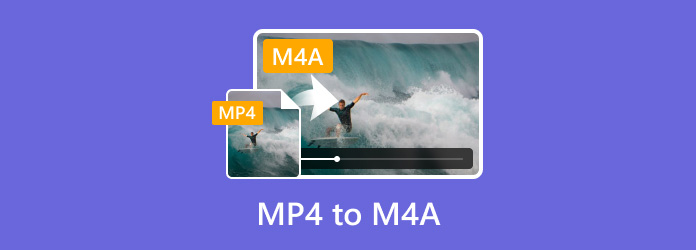
- Parte 1. Converter MP4 em M4A no Windows
- Parte 2. Converter MP4 em M4A no Mac
- Parte 3. Melhor maneira de converter MP4 em M4A online
- Parte 4. Perguntas frequentes sobre MP4 para M4A
Parte 1. Converta MP4 em M4A no Windows
Transforme MP4 em M4A com Video Converter Ultimate
O melhor conversor offline de MP4 para M4A para converter arquivos facilmente é o Conversor de vídeo final. O programa pode ajudá-lo a transformar seu MP4 em M4A usando um método sem problemas. Possui uma interface de usuário simples de entender que o torna perfeito para todos os usuários. Além disso, suas funções são fáceis de navegar, então você não precisa perder mais tempo aprendendo-as uma por uma. Além do mais, o programa pode lidar com vários arquivos, pois possui um recurso de conversão em lote. Com isso, se você deseja converter vários MP4 em M4A instantaneamente, você pode fazê-lo. Além disso, você pode converter os arquivos 70x mais rápido em comparação com outros conversores, o que o torna ideal para todos. Além disso, o Video Converter Ultimate permite escolher a qualidade de áudio de sua preferência. Você pode escolher baixa, média, alta ou a mesma qualidade do arquivo original. No geral, se você deseja o melhor e mais poderoso conversor offline para alcançar o resultado desejado, podemos dizer que este programa é a ferramenta certa para usar. Para ver sua capacidade de conversão de arquivos, confira os tutoriais simples abaixo.
Passo 1. Primeiro, acesse o Conversor de vídeo final clicando nos botões de download fornecidos abaixo. Depois disso, instale e execute o programa para prosseguir para o próximo procedimento.
Passo 2. Quando a interface principal aparecer, navegue até o recurso Conversor. Em seguida, clique no botão Adicionar arquivos ou + para adicionar o arquivo MP4.
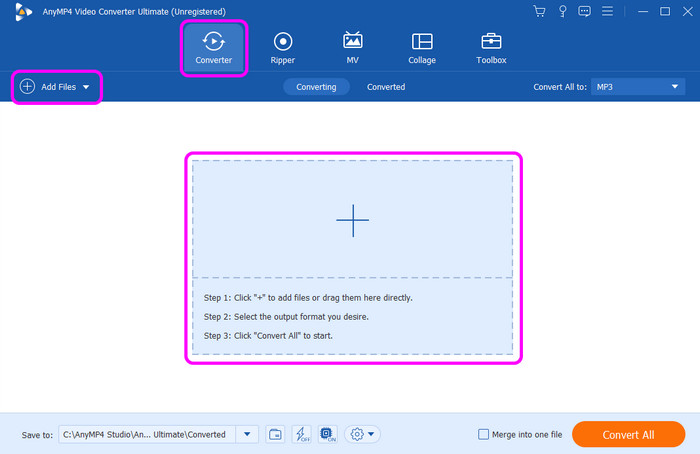
Etapa 3. Após adicionar o arquivo MP4, vá para a opção Converter tudo em. Vá para a seção Áudio e escolha o formato M4A como formato de saída. Você também pode selecionar a qualidade de áudio desejada.
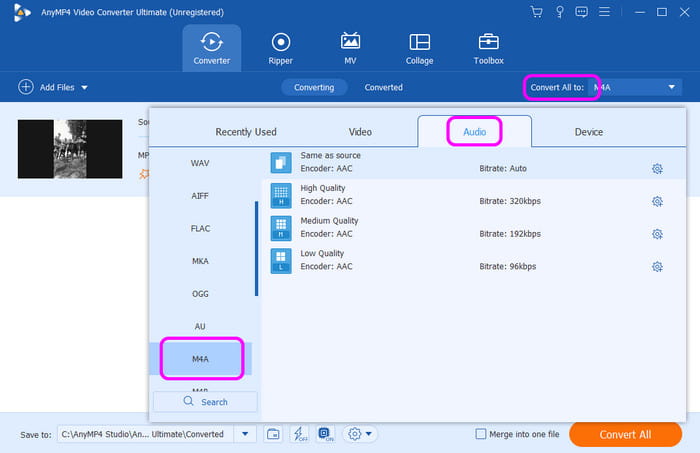
Passo 4. Quando terminar de selecionar o formato M4A, você pode iniciar o processo de conversão clicando no botão Converter tudo abaixo. Após alguns segundos, você já pode ter o arquivo final convertido.
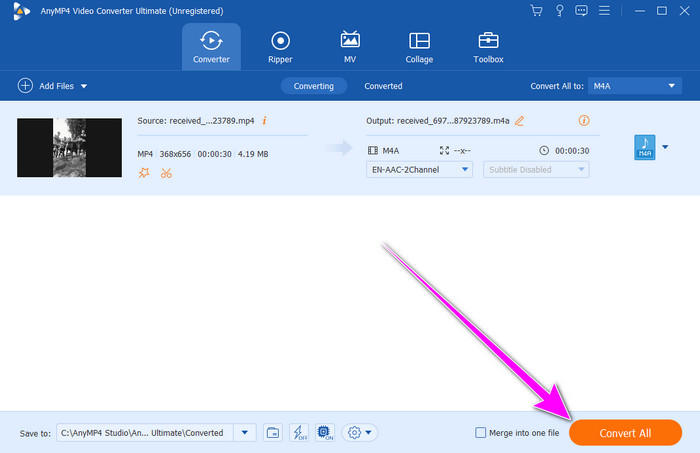
Use FFmpeg para mudar MP4 para M4A
Outro conversor de MP4 para M4A para Windows 10 é FFmpeg. É uma ferramenta de linha de comando gratuita e de código aberto para gravação, conversão e streaming de arquivos de mídia. É mais uma opção para entusiastas e profissionais com suporte para diversos codecs de vídeo e áudio. O único desafio aqui é que o FFmpeg consome muito tempo ao acessar o seu computador. Também possui procedimentos complicados, tornando-o mais confuso para alguns usuários. Mesmo assim, se você deseja converter MP4 em M4A usando esta ferramenta de linha de comando, consulte as instruções abaixo.
Passo 1. Baixe o Ffmpeg no seu computador. Em seguida, instale-o para iniciar o processo de conversão.
Passo 2. Assim que o procedimento de instalação for concluído, abra o prompt de comando em seu computador. Em seguida, digite o seguinte comando.
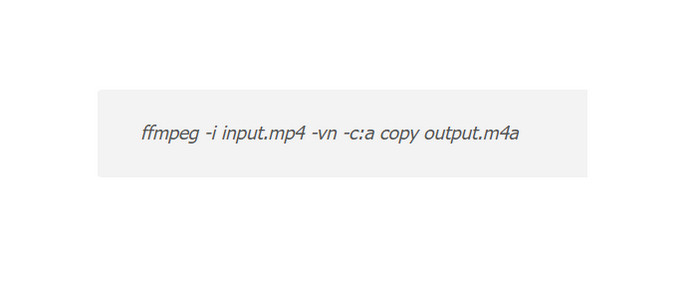
Etapa 3. Após digitar o comando, o próximo processo é pressionar a tecla Enter. Com isso, o comando começará a ser executado para fornecer o resultado desejado. Uma vez feito isso, você já pode ter seu arquivo M4A.
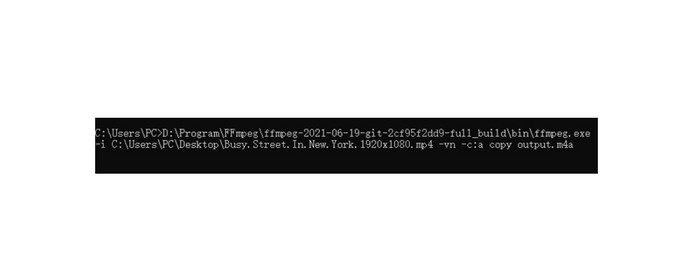
Parte 2. Converta MP4 para M4A no Mac
Outro conversor de MP4 para M4A para Windows 10 é FFmpeg. É uma ferramenta de linha de comando gratuita e de código aberto para gravação, conversão e streaming de arquivos de mídia. É mais uma opção para entusiastas e profissionais com suporte para diversos codecs de vídeo e áudio. O único desafio aqui é que o FFmpeg consome muito tempo ao acessar o seu computador. Também possui procedimentos complicados, tornando-o mais confuso para alguns usuários. Mesmo assim, se você deseja converter MP4 em M4A usando esta ferramenta de linha de comando, consulte as instruções abaixo.
Se o seu Mac executa o macOS antes do Catalina, a melhor maneira de converter MP4 em M4A é usar o iTunes Programas. Com este programa, você pode transformar efetivamente seus arquivos MP4 em M4A sem complicações. O processo de conversão leva apenas alguns cliques, tornando-o mais adequado para todos os usuários, principalmente iniciantes. Além disso, o processo de conversão é mais rápido que outros conversores. Após clicar na função de conversor, você já pode obter o resultado preferido em apenas alguns segundos. No entanto, também existem algumas desvantagens que você deve aprender. Como o iTunes se concentra principalmente na reprodução de áudio, você pode encontrar algumas limitações em termos de conversão de arquivos. Além disso, existe a possibilidade de que a qualidade do áudio seja afetada após o processo.
Passo 1. Baixe o programa iTunes apenas no seu Mac. Depois disso, navegue até a seção Arquivo e selecione a opção Preferências.
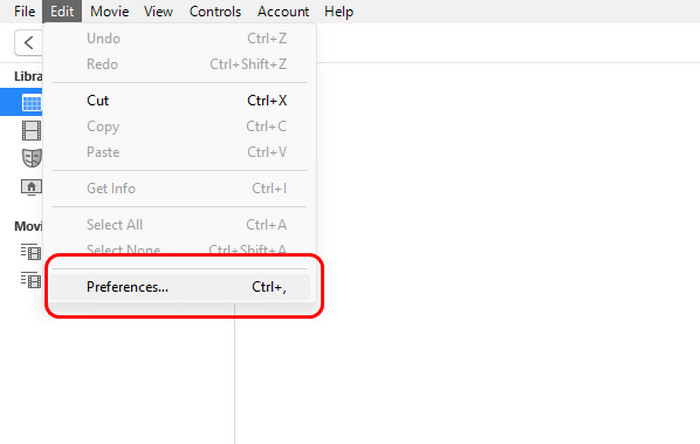
Passo 2. Quando a janela Preferências Gerais for exibida, vá para a opção Importar Configurações > Importar Usando. Então, como o M4A é codificado com codec AAC, selecione a opção Codificador AAC e clique em OK.
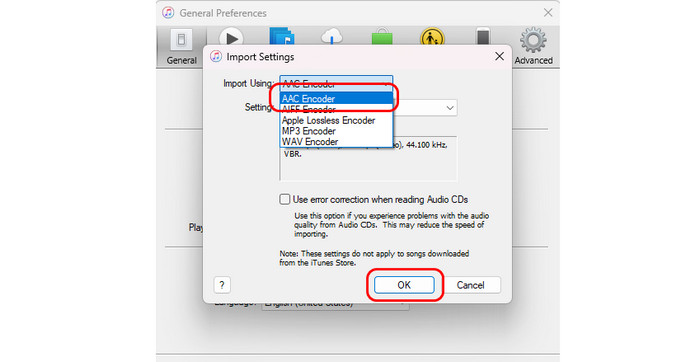
Etapa 3. Depois disso, adicione o arquivo MP4 que deseja converter. Em seguida, selecione a opção Arquivo > Conversor e escolha Criar versão AAC. Uma vez feito isso, você já pode reproduzir seu arquivo M4A
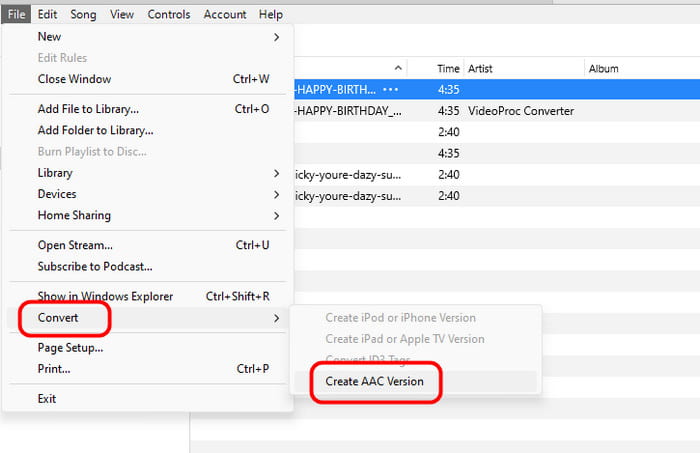
Se o seu Mac executa o macOS Catalina e posterior, você pode usar o Apple Music para converter MP4 em M4A no Mac, que fazia parte do iTunes.
Converta MP4 para M4A no iMovie
Outra maneira de converter MP4 em M4A no Mac é usar iMovie. Como todos sabemos, é um editor de vídeo você pode operar em um Mac. Você mal sabia que também é capaz de converter arquivos de vídeo em áudio, tornando-o mais conveniente para todos os usuários. O bom aqui é que, após o procedimento de conversão, não afetará em nada a qualidade, o que é o ideal. Então, se você quiser aprender como converter MP4 em M4A usando o programa, veja o processo abaixo.
Passo 1. Acesse o programa iMovie no seu Mac. Em seguida, clique no menu Mídia na interface superior. Depois disso, acesse o menu suspenso na interface esquerda. Com isso, você pode navegar e abrir o arquivo MP4 que deseja converter.
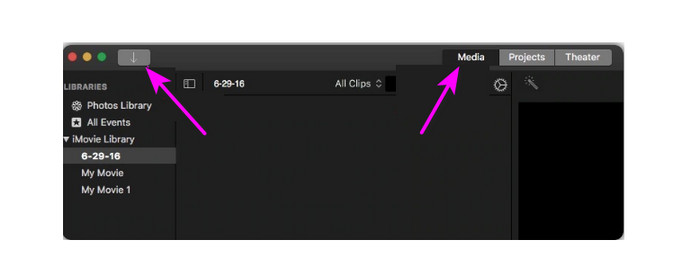
Passo 2. Clique em Salvar e escolha a opção Arquivo. Em seguida, outra miniinterface aparecerá na tela.
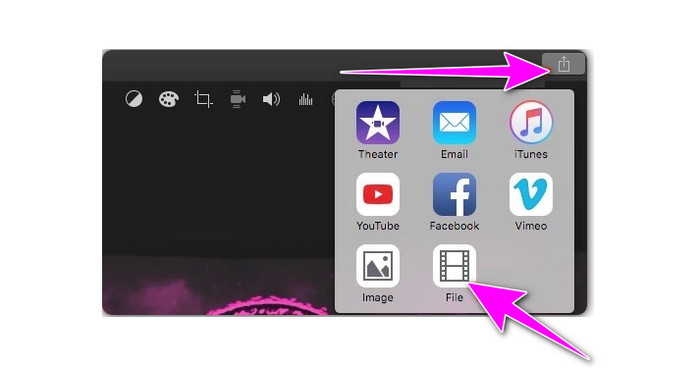
Etapa 3. Para o processo final, vá até a opção Formato de arquivo e selecione o formato AAC, pois M4A é codificado com codec AAC. Em seguida, clique em Avançar > Salvar para salvar completamente o arquivo convertido.
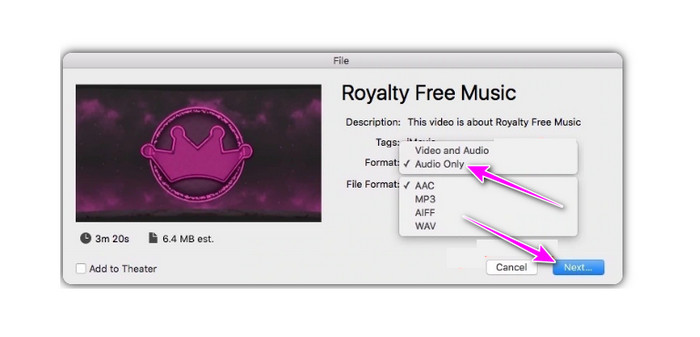
Parte 3. Melhor maneira de converter MP4 em M4A online
Se você preferir converter seu MP4 para M4A online, a melhor ferramenta para usar é Blu-ray Master Conversor de Vídeo Gratuito Online. Este conversor baseado na web pode ajudá-lo a converter seu arquivo de vídeo em áudio sem perder qualidade. Além disso, Free Video Converter Online permite converter vários arquivos simultaneamente, o que o torna um conversor confiável para todos os usuários. Também é fácil de usar, pois sua interface de usuário é compreensível.
Passo 1. No seu navegador e visite o site da Conversor de vídeo online grátis. Em seguida, clique no botão Iniciar Free Converter para navegar e inserir o arquivo MP4.
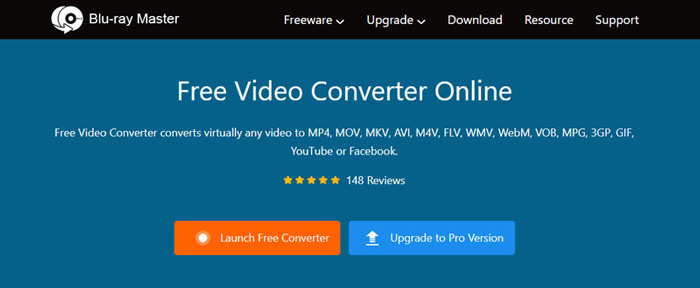
Passo 2. Depois disso, clique no botão Formato de áudio para selecionar o formato M4A como formato de saída.
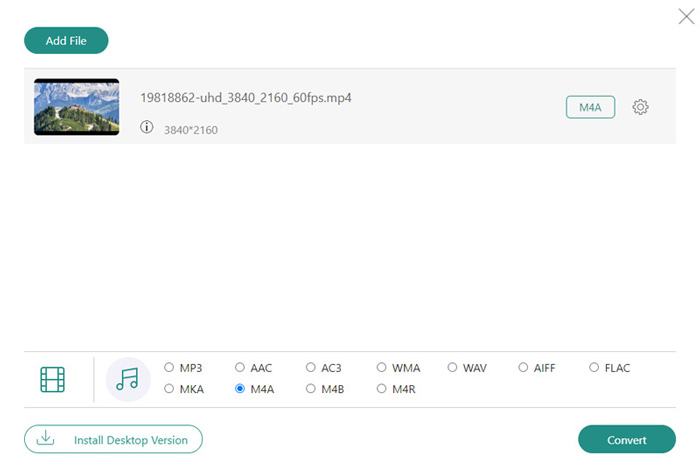
Etapa 3. Clique em Converter para iniciar o processo de conversão. Feito isso, o arquivo M4A será salvo em seu computador. Esta ferramenta também pode ajudá-lo a converter MP4 para AAC se você precisar.
Parte 4. Perguntas frequentes sobre MP4 para M4A
-
Por que o iMovie não reproduz áudio do MP4?
É porque o iMovie requer Mp4/H.264/AAC. Significa Codec de Áudio Avançado. Se o seu vídeo tiver outro codec de áudio, é possível que o programa não reproduza o áudio.
-
Qual é a diferença entre MP4 para M4A?
O M4A concentra-se apenas no áudio, pois é um formato de áudio. Por outro lado, MP4 é um contêiner que contém vídeo e áudio.
-
Quais são as desvantagens do M4A?
A desvantagem do M4A é o seu problema de compatibilidade. Os arquivos M4A são reproduzidos principalmente em dispositivos e programas Apple, como iPad, iTunes e muito mais. Portanto, se o arquivo não puder ser reproduzido com outros reprodutores de mídia, é melhor convertê-lo para outro formato.
Empacotando
Converter MP4 para M4A, sugerimos a leitura deste guia. Fornecemos vários tutoriais que você pode seguir para alcançar o resultado desejado. Além disso, se você deseja a melhor ferramenta offline para converter arquivos, use o Video Converter Ultimate. Este conversor pode converter arquivos 70× mais rápido em comparação com outros conversores, tornando-o um dos softwares mais poderosos para todos os usuários.
Mais do Blu-ray Master
- Dois métodos fáceis de converter MP4 em FLV no desktop e online
- Os 2 principais conversores para converter MOV em GIF com melhores resultados
- Como converter WAV para MP3 usando 5 conversores eficazes
- M4A para MP4: os 3 melhores conversores para alta qualidade
- 2 soluções para converter AVI em M4A com etapas simples, mas detalhadas
- Converta M4A para MP3 e MP3 para M4A com as melhores maneiras no PC


